Для отключения данного рекламного блока вам необходимо зарегистрироваться или войти с учетной записью социальной сети.
Сообщения: 2
Благодарности: 0
Вообще-то я в этих вопросах чайник, пришлось разобраться, есть панель управления nvidia и панель управления графикой и медиа Intel, об этом речь?
Intel HD Graphics версия драйвера 8.15.10.2302
GeForce GT335M версия драйвера 189.64
Сообщения: 26925
Благодарности: 3921
Цитата optima:
| панель управления nvidia и панель управления графикой и медиа Intel, об этом речь? » |
Да. Вы в них настраивали выход HDMI?
——-
ВНИМАНИЕ ознакомьтесь, прежде чем создать тему! Процессор — мозг компьютера, блок питания — сердце и печень.
Сообщения: 1
Благодарности: 0
У меня тоже возникла проблема подключения ноутбука Asus N53JN и к телевизору, и к монитору через разъём HDMI. Сначала пробовал соединить ноутбук и телевизор Samsung кабелем HDMI-HDMI длиной 3м. Результат нулевой. Телевизор всё время пишет, что к выбранному разъёму ничего не подключено. Манипуляции с ноутбуком тоже ни к чему не привели.
Как подключить ноутбук к телевизору по WIFI/КАК ПОДКЛЮЧИТЬ ТЕЛЕВИЗОР К НОУТБУКУ/SAMSUNG/ASUS/WINDOWS
У него в настройках фигурировал только один монитор, встроенный. Следующим на очереди к подключению был монитор Acer A221. У него в наличии есть два входа: VGA и DVI-I. Оба входа проверены на настольном компьютере. Подключение по VGA к ноутбуку (у него есть и такой выход) прошло успешно. Соединение же монитора и ноутбука кабелем HDMI-DVI-I длиной 5м опять дало отрицательный результат.
Менял драйвера встроенной (Intel HD Graphics) и дискретной (GT 335M) видеокарт на совершенно новые, 2012 года. Результат нулевой. Купил фирменный переходник HDMI-DVI-I. Подключил стандартный провод DVI (длина 1,8м) от монитора к ноутбуку через переходник к разъёму HDMI, и сразу всё заработало. Мой вывод таков: разъём HDMI критичен как к длине кабеля, так и к его качеству изготовления.
По-моему, некоторые устройства тоже могут не соединяться по HDMI заведомо проверенным кабелем. Просто капризный разъём.
Сообщения: 15243
Благодарности: 2175
Цитата Andrey55:
| Мой вывод таков: разъём HDMI критичен как к длине кабеля, так и к его качеству изготовления. По-моему, некоторые устройства тоже могут не соединяться по HDMI заведомо проверенным кабелем. Просто капризный разъём. » |
Угу. Вроде так оно и есть.
——-
Ненавижу, когда все шагают строем — одинаково стриженые, одинаково одетые, с одинаковыми мыслями в одинаково пустых головах. (С) Кий
Источник: forum.oszone.net
как подключить asus к телевизору?
итак,мы имеем ноутбук Asus (со стандартным VGA графическим адаптером,и драйвером на него atiumdag 6.1.7600.16385) с операционной системой Win7 и телевизор Samsung smart TV. имеем так же кабель HDMI.проблема: при подключении кабеля к ноуту и телевизору и выборе на телевизоре нужного HDMI выхода изображение с ноута на телевизор не идет. разрешение на ноуте меняла.не помогает.и HDMI другие на телевизоре выбирала и даже подключение к ПК. ничего не работает.
Как подключить ноутбук компьютер к телевизору без проводов
Голосование за лучший ответ
возможно на телевизоре несколько HDMI-аев и вы подключаетесь не к тому
Если есть HDMI то через HDMI и можно. Поключал всякие разные и все прекрасно работает. Мастера вызови на дом коли не можешь
Возможна требуется настройка с ноута. Совместным нажатием клавиш Ctrl+F4 (или другая F со значком телевизора, зависит от модели ноута) вы зайдёте в режим: ТВ+монитор; только ТВ; только монитор и т. д. Здесь и выбирайте нужный вам режим! Или другим путём, но надо выйти в настройки ноута для работы с ТВ. Удачи!
Источник: otvet.mail.ru
Настройка iptv на роутере ASUS
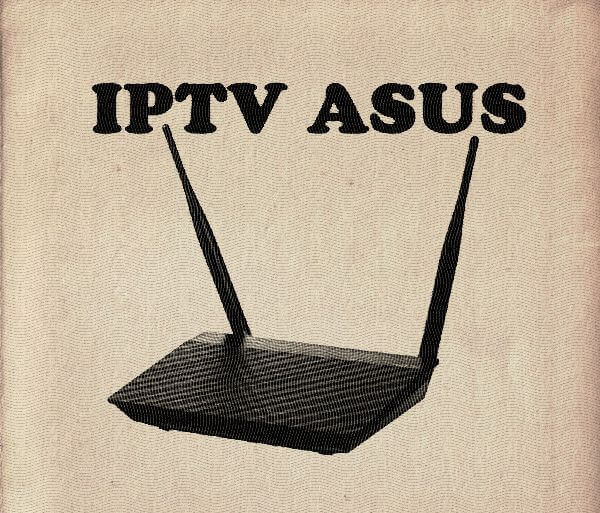
Эта статья является полноценной инструкцией как настроить IPTV на ASUS для подключения цифрового телевидения от Дом.ру, Билайн, Ростелеком и ТТК. Практически все современные роутеры ASUS, выпущенные за последние несколько лет, поддерживают технологию передачи мультикаста.
Простыми словами, Вы можете подключить интерактивное телевидение, настроить порт на своем маршрутизаторе и радоваться жизни. Единственное отличие в том, что некоторые модели Асус не поддерживают трансляцию IPTV через отдельный VLAN, без которого не работает телевидение у некоторых провайдеров (пример — некоторые филиалы Ростелеком). Но такой момент надо уточнять сразу.
В остальном у данного производителя проблем нет. Если вдруг появляются какие-то нарекания — просто обновите прошивку. В некоторых случаях это может добавить новый функционал.
Как открыть порт на ASUS для ТВ-приставки
Вначале немного поясню для тех, кто вообще не в курсе того, как работает цифровое интерактивное телевидение. Провайдер транслирует мультикаст-поток, который доставляется к пользователю и на его стороне принимается программой, картой-модулем или STB-приставкой. У большинства операторов связи в качестве оконечного оборудования используется именно STB-приставка. На стороне пользователя необходимо правильно настроить LAN-порт на своём WiFi-роутере ASUS. Открыть порт, как я это называю, для ТВ, А делается это вот как!
Начинаем с того, что нужно попасть в настройки роутера. На любом подключенном к нему компьютере запустите веб-браузер (без разницы какой — Хром, Оперу или что-то иное) и в адресной строке введите локальный IP адрес своего роутера. У маршрутизаторов ASUS по умолчанию используется адрес 192.168.1.1. Вбиваем его в адресной строке браузера, нажимаем на клавишу «Enter» и видим такую картинку:
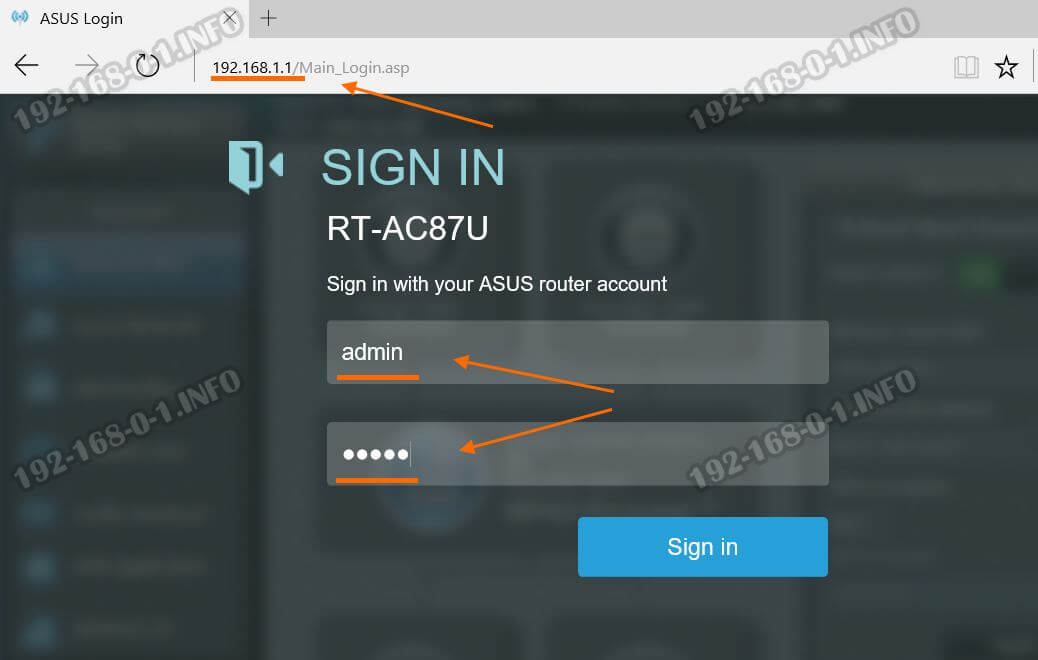
Здесь нам нужно авторизоваться. По умолчанию на всех асусах используется логин admin. Заводской пароль, который идёт изначально и возвращается после сброса настроек кнопкой «Ресет» — admin.
Примечание: Заводской логин и пароль роутера ASUS напечатан на наклейке, которая приклеена на нём снизу или сзади.
Если заводской пароль не подошёл, значит ранее он был изменён Вами или кем-то иным. Что делать читайте здесь — ссылка.
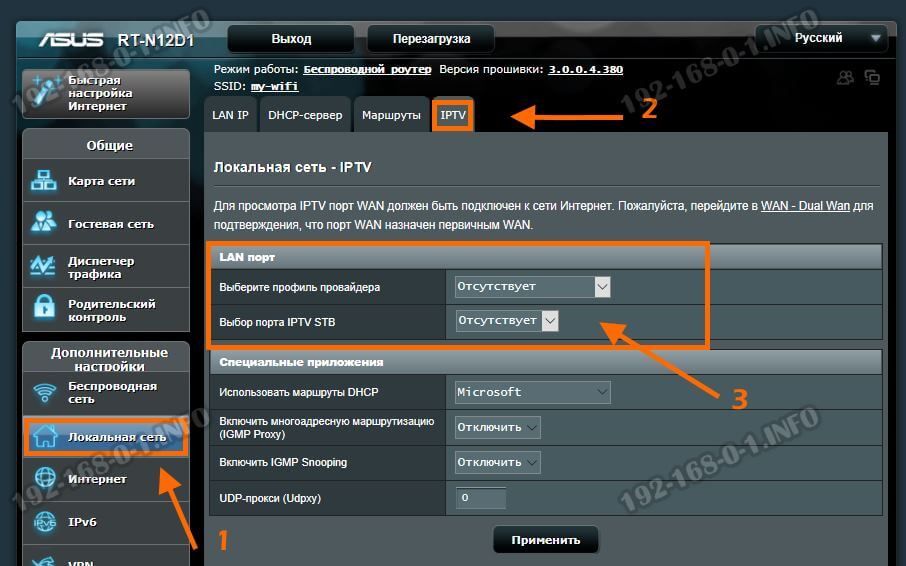
Попав в веб-интерфейс своего маршрутизатора, Вам нужно в его главном меню выбрать раздел Локальная сеть.Откроется страничка, в которой надо открыть вкладку IPTV. Выглядит она так:
Здесь обратите внимание на подраздел «LAN порт». По умолчанию, настройка порта для IPTV на ASUS отстутствует. Что нужно сделать?!
В поле «Выбор порта IPTV STB» нужно открыть список, в котором выберите тот порт, в который будет подключена ТВ-приставка. На маршрутизаторе Асус для ИПТВ можно выбрать один или два порта. Больше двух — нельзя. Если у Вас три приставки, то придётся ставить дополнительно свитч-коммутатор:
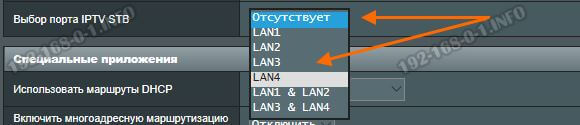
После того, как порт выбрали, нажмите кнопку Применить. После этого выбранный LAN-порт будет исключён из общей группы локальной сети. В него можно включать STB-приставку. Если Ваш провайдер не используется для телевидения отдельный VLAN, как в Дом.ру или Билайн, то на этом настройки IPTV на ASUS завершена.
Настройка VLAN на ASUS
Для того, чтобы мультикаст-поток дошёл до пользователя, провайдер использует отдельные виртуальные сети — VLAN. Но иногда он не снимает маркер (vlan tag) на своём оборудовании, а вместо этого возлагает эту миссию на оборудование своего клиента. В этом случае для того, чтобы настроить IPTV на роутере ASUS мало просто выделить порт. То есть вот такая схема работать не будет:
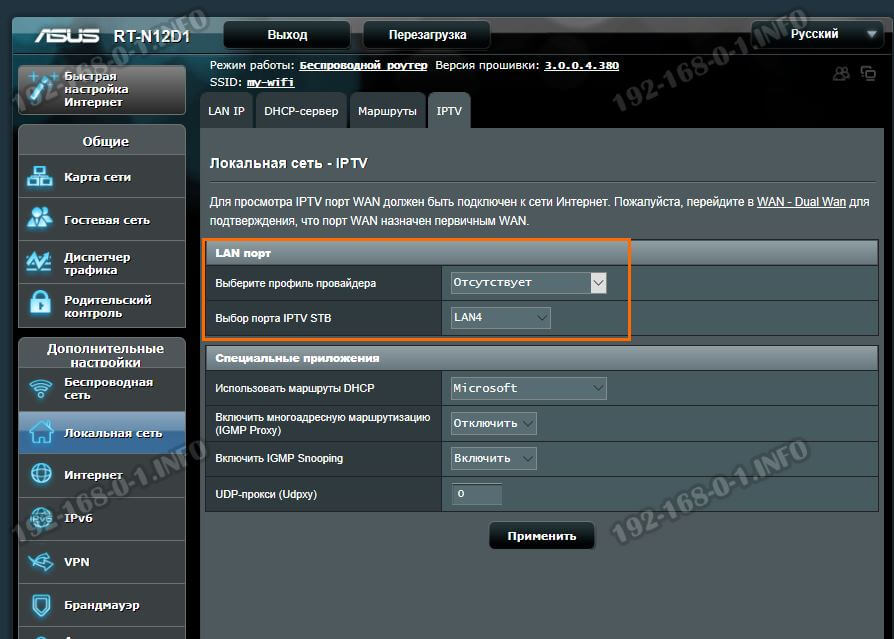
А что теперь делать? А вот что! В поле «Выберите профиль провайдера» откройте список и в нём выберите пункт Настройка вручную. Ниже появятся поля для ввода значений VID (Vlan ID) для Интернета и для IPTV:
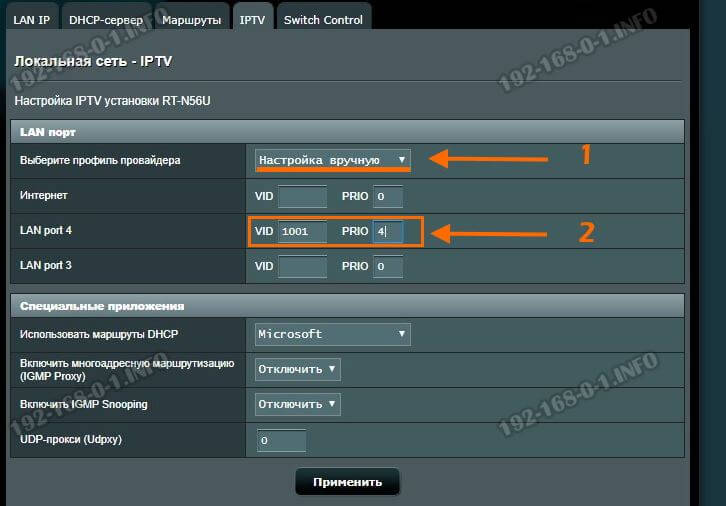
Обычно, услуга Интернет идёт без указания VID. А вот значение VLAN для цифрового телевидения просто так, «от фонаря», не впишешь. Его надо узнать в технической поддержке своего провайдера. В моём случае используется номер VLAN — 1001. У Вас на 100% будет другой номер.
Вписываю его в поле VID. А вот в поле PRIO надо указать приоритет — 4. Это значение приоритета по стандарту 802.1P позволяет сделать ТВ-трафик более приоритетным, чем Интернет-трафик. Если приоритет не указать, то во время загрузки файлов из Интернета на телевизоре будет тормозить и рассыпаться изображение. Не забудьте нажать кнопку «Применить», чтобы сохранить настройки роутера Асус.
Источник: 192-168-0-1.info